واحدة من أكثر ميزات Android استردادًا هي مدى انفتاحه. أنت مجبر على ذلك بعض مشاركة جوجل. ولكن الحقيقة هي أنه يمكنك إجراء التبديل والاستمرار في التعامل مع Microsoft إذا كنت تريد ذلك. بعد كل شيء ، لماذا يجب أن تتخلى عن الخدمات التي تحبها لمجرد أنك قمت بتغيير منصات الهاتف؟
الحقيقة المحزنة هي Windows 10 Mobile فقط لا المنافسة الآن ، ومستقبلها غير واضح. بالطبع ، نحن نفضل الوضع المعاكس ، لكن من المستحيل تجاهل الحقائق القاسية الباردة.
إذا كنت تبحث في مكان آخر وكان Android هو المكان الذي تتجه إليه ، فلدينا بعض النصائح لجعل الانتقال غير مؤلم قدر الإمكان.
1. قم بالتسجيل للحصول على حساب Google أولاً

إن ضرورة Google المطلقة الوحيدة التي تحتاجها على هاتف Android هي حساب Google. بدون واحد ، لا يمكنك تسجيل الدخول إلى الهاتف أو تنزيل التطبيقات. لذلك إذا لم يكن لديك حساب Google بالفعل ، فاحصل على واحد. من الأسهل القيام بذلك على جهاز الكمبيوتر الخاص بك مقارنةً بالهاتف ، لذلك من الجيد القيام بذلك مسبقًا.
لا يلزم أن يكون لديك بطاقة ائتمان في ملف لتنزيل التطبيقات أو المحتوى من متجر Google Play ، حتى تتمكن من ذلك حرفيًا
فقط قم بالتسجيل للحصول على حساب واستخدامه لتسجيل الدخول إلى هاتفك. لست مضطرًا حتى إلى استخدام تطبيق Gmail أو أي خدمات أخرى من خدمات Google المواجهة للأمام. إذا كنت ترغب في شراء تطبيقات دون استخدام بطاقة ائتمان ، فستحتاج إلى الحصول على قسائم Google Play من بائع تجزئة واسترداد الرموز.قم بالتسجيل للحصول على حساب Google
2. مايكروسوفت كل شيء
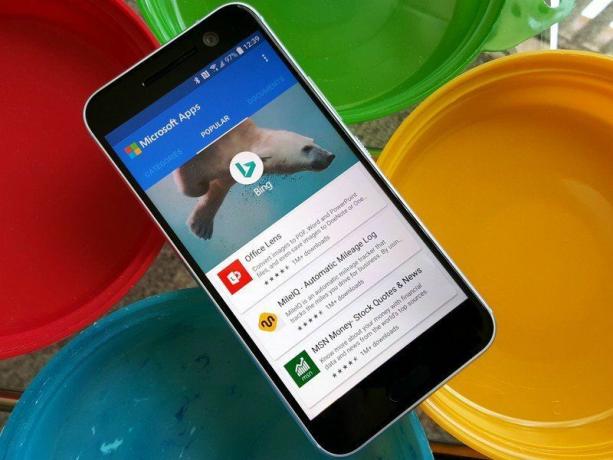
إذا كنت ستحتفظ بجميع خدمات وحسابات Microsoft الخاصة بك كما هي (لماذا لا تفعل ذلك؟) ، فسيسعدك معرفة أن Android هو صديقك. سواء كنت ترغب فقط في استخدام Outlook أو Office أو Skype ، أو الذهاب إلى المكسرات وتثبيت مشغل Android وشاشة القفل الخاصة بشركة Microsoft ، فهناك طن من تطبيقات Microsoft في متجر Play.
وهم في الغالب جيدون جدًا. لن تضطر إلى إلغاء Groove. لا يزال بإمكانك الحصول على تطبيق Xbox. وبريد Outlook والتقاويم آمنان. والأفضل من ذلك ، تمتلك Microsoft تطبيقًا واحدًا لمساعدتك في العثور على جميع تطبيقاتها الأخرى وتنزيلها.
- تنزيل: تطبيقات Microsoft
- أفضل تطبيقات Microsoft لنظام Android

بينما قد ترغب في الحد من اشتراكك في Google ، إذا كنت تنتقل إلى هاتف Android ، فمن الجيد مزامنة جهات الاتصال الخاصة بك مع حساب Google الخاص بك. بهذه الطريقة ، يكون الأمر أسهل في الإدارة ، وإذا احتجت في أي وقت للعودة إلى Windows (أو إلى iPhone) ، فسيكون من السهل التعامل معهم.
أسهل طريقة للقيام بذلك هي الانتقال إلى Outlook على الويب وتصدير قاعدة بيانات جهات الاتصال بالكامل كملف CSV. إليك الطريقة:
- قم بتسجيل الدخول إلى Outlook.com.
- انتقل إلى الناس.
- انقر على يدير اسقاط.
- يختار تصدير جهات الاتصال.

- انقر يصدّر.
سيتم حفظ جميع جهات اتصال Outlook الخاصة بك في ملف واحد يمكنك استيراده إلى حساب Google الخاص بك. هذا سبب وجيه آخر لإعداد حساب Google الخاص بك قبل تحصل على هاتفك الجديد ، لأنك ستتمكن من تسجيل الدخول فقط وستكون جهات اتصالك هناك.
يعد استيرادها إلى حساب Google الخاص بك أمرًا سهلاً للغاية.
- اذهب إلى contacts.google.com.
- تسجيل الدخول باستخدام حساب جوجل الخاص بك.
- انقر أكثر.
- انقر يستورد واختر ملف CSV الذي حفظته أعلاه.
يمكن مزامنة أي جهات اتصال جديدة تضيفها إلى هاتف Android الخاص بك مع جميع جهات الاتصال الحالية في مكان واحد على حساب Google الخاص بك. لذلك حتى إذا كنت لا تستخدم Gmail ، فإن الأمر يستحق القيام به.
4. استخدم Cortana

لا تستطيع Cortana فعل الكثير على Android كما في Windows ، لكنها لا تزال مفيدة جدًا لأكثر من مجرد استبدال مساعد Google.
على نظام Android ، يمكنك استخدام Cortana لمزامنة الإشعارات مع جهاز الكمبيوتر الخاص بك ، وهو أمر سهل التوفر على أي نظام أساسي. ولكن نظرًا لأنك قمت بتسجيل الدخول باستخدام حساب Microsoft الخاص بك على أي حال ، فإن كل ما قمت بإعداده بالفعل من Windows سيكون موجودًا أيضًا.
نعتقد أيضًا أن Cortana لديها شخصية أفضل من مساعد Google - واسم أفضل!
تنزيل: Cortana (مجانًا)
5. قم بتثبيت تطبيق Windows Central Android!

فقط لأنك انتقلت إلى Android لا يعني أنه لا يمكنك البقاء على اتصال بما يحدث في عالم Windows. يلتزم Windows Central بتوفير كل محتوى Microsoft الذي تريده ، ويوجد تطبيق في متجر Google Play حتى تتمكن من الاحتفاظ بعلامات التبويب من هاتفك الجديد.
ستحتاج أيضًا إلى متابعة التحقق من ملف Android Central، أيضاً. ثم ستحصل دائمًا على أفضل ما في العالمين.
تنزيل: تطبيق Windows Central لنظام Android (مجانًا
نصائحك
هذه بعض النصائح الأساسية للمساعدة في البدء في حياة سهلة مليئة بـ Microsoft على Android. إذا أجريت التبديل مؤخرًا ، فساعد زملائك القراء من خلال مشاركة النصائح والحيل الخاصة بك في التعليقات أدناه.
